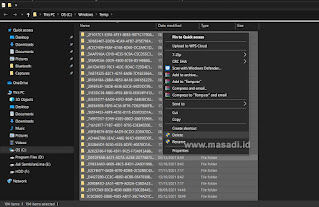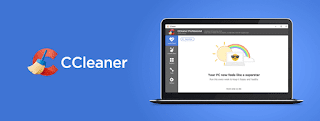3 Cara Menghapus Cache di Laptop dengan Mudah
masadi.id - apakah kalian pengguna laptop yang sudah cukup lama? Apakah leptop itu sudah terasa lemot saat dioperasikan? Jika iya, ada kemungkinan laptop kalian penuh dengan file cahce atau file junk yang belum terhapus dari laptopmu. Cache akan mengisi memori penyimpanan laptop kalian, memori yang terus terimbun oleh file sampah seperti ini akan menurunkan performa dari laptop itu.
Supaya laptop dan berjalan kembali dengan optimal, tumpukan file sampah ini perlu kalian hapus agar memori kembali longgar. Beberapa cara dibawah ini bisa kalian gunakan supaya laptop kalian bisa bersih dan bisa berjalan lebih ringan lagi.
Membersihkan chace pada laptop tidaklah sulit. Kalian harus membersihkannya jika tidak tentu akan menjadi masalah pada sistem kinerja laptopnya. Nah sebelum kalian membersihkan file cache di laptop kalian, alangkah baiknya baca artikel ini terlebih dahulu.
Apa itu Cache?
Apakah kalian tahu pengertian dari file chace itu sendiri? File Cache adalah file data sementara yang dihasilkan dari sebuah aplikasi. Dengan adanya cache ini, kalian tidak perlu mengunduh data-data bawaan dari sebuah aplikasi tersebut. Salah satu aplikasi di dalam laptop kalian yang paling sering menghasilkan cache adalah browser. Jenis cache lainnya yang biasa menumpuk di memori laptop adalah DNS cache, System restore cache, thumbnail cache dan banyak lagi jenisnya.
Seiring waktu kalian menggunakan laptop, maka file cache akan menumpuk semakin banyak, fiel cache ini kemudian akan membebani memori kalian.
Hal inilah yang membuat laptop menjadi lemot, sehingga kalian perlu membersihkan cache untuk mempercepat kinerja laptop agar tidak lemot lagi.
Jenis-jenis Cache
Buat kalian pengguna laptop dengan System Operasi Windows, ada beberpa jenis cahce yang perlu kalian ketahui. Sebagai pengetahuan agar kalian tahu beberapa jenis cache silahkan simak dibawah ini.
1. Windows 10 Update Cache
System operasi Windows ini terkenal dengan sytem operasinya ynag sering melakukan update. Cache ini dihasilkan dari aktivitas update tersebut.
2. Windows Store Cache
Cache yang ditimbulkan pada saat kalian mendownload aplikasi melalui Windows Store
3. Temp Files Cache
Cache jenis ini merupakan file cache yang dihasilkan dari aplikasi yang ada di dalam laptop kalian.
4. Thumbnail Cache
Setiap file memiliki Thumbnail atau sebuah gambar preview pada saat kalian melihatnya di File Explorer. File cache seperti ini dihasilkan dati thumbnail atau gambar preview file tersebut.
5. System Restore Cache
Merupakan file Cache yang dihasilkan dari pemulihan sistem
6. Web Browser Cache
Cache ini dihasilkan dari aktivitas kalian pada saat browsing dan download file di internet.
7. DNS Cache atau Domain Name System
Merupakan cache yang dihasilkan dari jaringan internet yang laptop kalian gunakan.
Manfaat File Cache di Laptop
Siapa sangka bahwa file cache dapat membantu membuat aplikasi yang ada di laptop kalian berjalan lebih cepad dan efisien. Hal ini bisa terjadi karena perangkat kita menyimpan data sebuah aplikasi secara lokal. Kalian bisa menemukan contohnya pada sebuah browser yang menyimpan data cache dari folder lokal yang membuat kalian bisa memuat sebuah website dengan lebih cepat.
Ternyata cache ini tidak hanya cuma dipakai untuk situs web dan browser saja. Karena kita bisa menemukan proses yang sama berlaku pada sebuah program aplikasi di smartphone kalian yang mengandalkan data web dan cloud. Walaupun data cache yang disimpan pada folder lokal smartphone kalian, tentunya kalian tidak perlu khawatir akan kehabisan ruang memori penyimpanan. Karena biasanya file cache akan otomatis terhapus setelah beberapa minggu berlalu.
Manfaat File Cache di Laptop
Meskipun file cache sangat berperan dalam meningkatkan kinerja penelusuran web, ternyata cache juga memiliki beberapa kelemahan yang harus kalian perhatikan. Salah satunya yang berbahaya yaitu adanya file cache di laptop kalian. Perangkat akan menjadi lebih rentan dari serangan para hackers di luar sana.
Dan tidak hanya itu saja, ternyata pengguna lain juga dapat mengakses laptop yang digunakan bersama utnuk menggunakan history web browser kalian dari cache browser, Ini menjadi kelemahan yang wjaib kalian perhatikan untuk selalu membersihkan cache di perangkat laptop yang kalian miliki.
Cara Menghapus File Cache di Laptop
Terdapat beberapa metode untuk menghapus cache di laptop yang kalian gunakan. Seperti menggunakan aplikasi tambahan seperti aplikasi cleaner atau pembersih memori yang sering menjadi pilihan. Ada banyak sekali program aplikasi pembersih yang tersedia di internet untuk membersihkan cache laptop. Kalian bisa memilih dan mendownloadnya sesuai dengan yang kalian inginkan.
Namun apabila kalian merasa tidak terlalu nyaman dengan menginstal aplikasi baru di laptop kalian, ada juga metode membersihkan cache tanpa harus menggunakan aplikasi tambahan.
Cara membersihkan cache dilaptop dengan mudah tanpa harus mendownload aplikasi tambahan yaitu dengan memanfaatkan fitur Run pada laptop kalian. Dengan begitu, kalian bisa masuk di folder tempat cache itu berada.
Dibawah ini akan diulas mengenai bagaimana cara menghapus cache untuk Laptop dengan System Operasi Windows da Mac.
Membersihkan Cache di Windows Tanpa Aplikasi Tambahan
1. Langkah Pertama
- Buka fitur Run dengan menekan tombol Windows + R di keyboard laptop kalian
- Lalu ketikan "temp" (tanpa tanda petik) pada kolom yang tersedia, kemudian klik Enter pada keyboard
- Kalian akan diarahkan langsung ke jendela File Explorer dengan deretan file cache disitu
- Tekan CTRL + A untuk memilih seluruh file cache disitu
- Setelah tiu, kalian tekan tombol DELETE di keyboard. Biasanya akan ada notifikasi bahwa ada beberapa file ynag tidak bisa terhapus. Jika notifikasi itu muncul kalian klik saja Skip.
- Selesai
2. Langkah Kedua
- Kalian buka kembali Fitur Run dengan menekan Windows + R pada keyboard bersamaan
- Lalu ketikan pada kolom yang tersedia %temp% lalu tekan Enter pada keybaord kalian
- Setelah itu kalian akan dibawa kembali ke file Explorer dimana tempat cache itu berada
- Pilih semua file cache dan delete
- Selesai
3. Langkah Ketiga
Buka dan cari folder Recycle Bin pada laptop kalian, kemudian klik kanan dan kosongkan recycle bin untuk melakukan disck cleanup.
Cara menghapus Cache di Laptop OS Mac
Untuk menghapus file cache di Mac OS hanya membutuhkan satu cara saja. Pertam kalian masuk Mac Finder (ikon yang bergambar wajah di desktop). Setelah masuk kedalam Mac Finder, kalian pilih menu Go pada baguan menu bar. Selanjutnya kalian akan melihat menu drop down dan cari file Go To Folder.
Pada comment box, masukkan "~/Libaray" (tanpa tanda petik) kemudian klik Go. Kalian akan melihat beberapa folder dan carilah folder cache. Pilih seluruh folder dan file yang ada didalam folder tersebut. Kemudian pindahkan ke Trash setelah itu kosongkan atau pilih Empty Trash.
Membersihkan Cache dengan Aplikasi Tambahan di Laptop
Salah satu dari aplikasi yang cukup diandalkan dalam membersihkan cache adalah CCleaner. Aplikasi ini dapat tersedia pada OS Windows dan Mac.
Kalian bisa mendownload versi gratisnya, jika ingin menambah fitur dari aplikasi CCleaner kalian bisa membeli versi pro.
Adapun cara membersihkan file cache dengan CCleaner adalah sebagai berikut :
- Buka web official CCleaner kemudian mausk ke halaman download.
- Setelah aplikasi telah diinstal, lalu buka aplikasi CCleaner. Untuk User Interfacenya cukup mudah dipahami.
- Klik tab Cleaner. Untuk menjalankan proses pembersihan Cache, klik Run Cleaner.
- Selesai
Dengan cara diatas kalian dapat mengoptimalkan kembali kinerja laptop kalian dengan menghapus file cache-cach di laptop.
Laptop yang dirawat dengan baik akan selalu memiliki performa yang tetap terjaga dan awet. Semoga artikel tentang membersihkan cache di laptop ini dapat menjadi panduan kalian untuk lebih merawat laptop agar lebih awet.